Vous êtes-vous déjà demandé ce qu'il advient des messages enregistrés si vous décidez de les conserver sur votre iPhone ?
Cela peut être déroutant car ils sont maintenant beaucoup plus difficiles à trouver, même s'ils étaient auparavant enregistrés dans l'application de mémos vocaux.
Heureusement, il existe encore des moyens de les conserver en dehors de l'application de messagerie, et vous pouvez même les exporter vers votre ordinateur ou votre courrier électronique sans utiliser de logiciel supplémentaire.
Dans cet article, je vais vous montrer où vont les messages audio enregistrés sur votre téléphone et comment y accéder.
Où vont les messages audio enregistrés sur iPhone ?
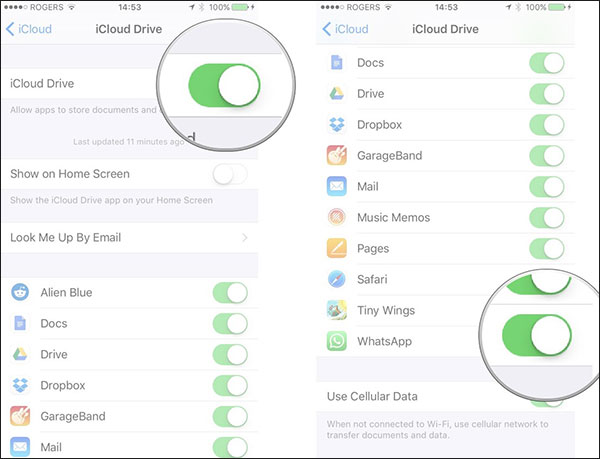
Par défaut, les messages audio de votre téléphone sont conservés dans l'application Messages. Vous ne pouvez pas y accéder via le navigateur de fichiers sur votre appareil car ils ne sont envoyés à aucun autre répertoire.
La situation antérieure n'est pas comme celle-ci.
Auparavant, si vous choisissiez "Enregistrer" ou "Conserver" un message audio qui vous était envoyé, il serait automatiquement ajouté à votre application Voice Memos en plus de rester dans le fil de discussion de la personne à qui vous parliez.
Ce n'est plus le cas, cependant.
Ils n'existeront plus en dehors de l'application de messagerie et du fil dans lequel le message a été initialement envoyé.
Les messages audio ne peuvent être entendus qu'ici sauf si vous prenez des mesures particulières pour les exporter.
Pourquoi les messages audio ne sont-ils plus enregistrés dans l'application Voice Memos ?
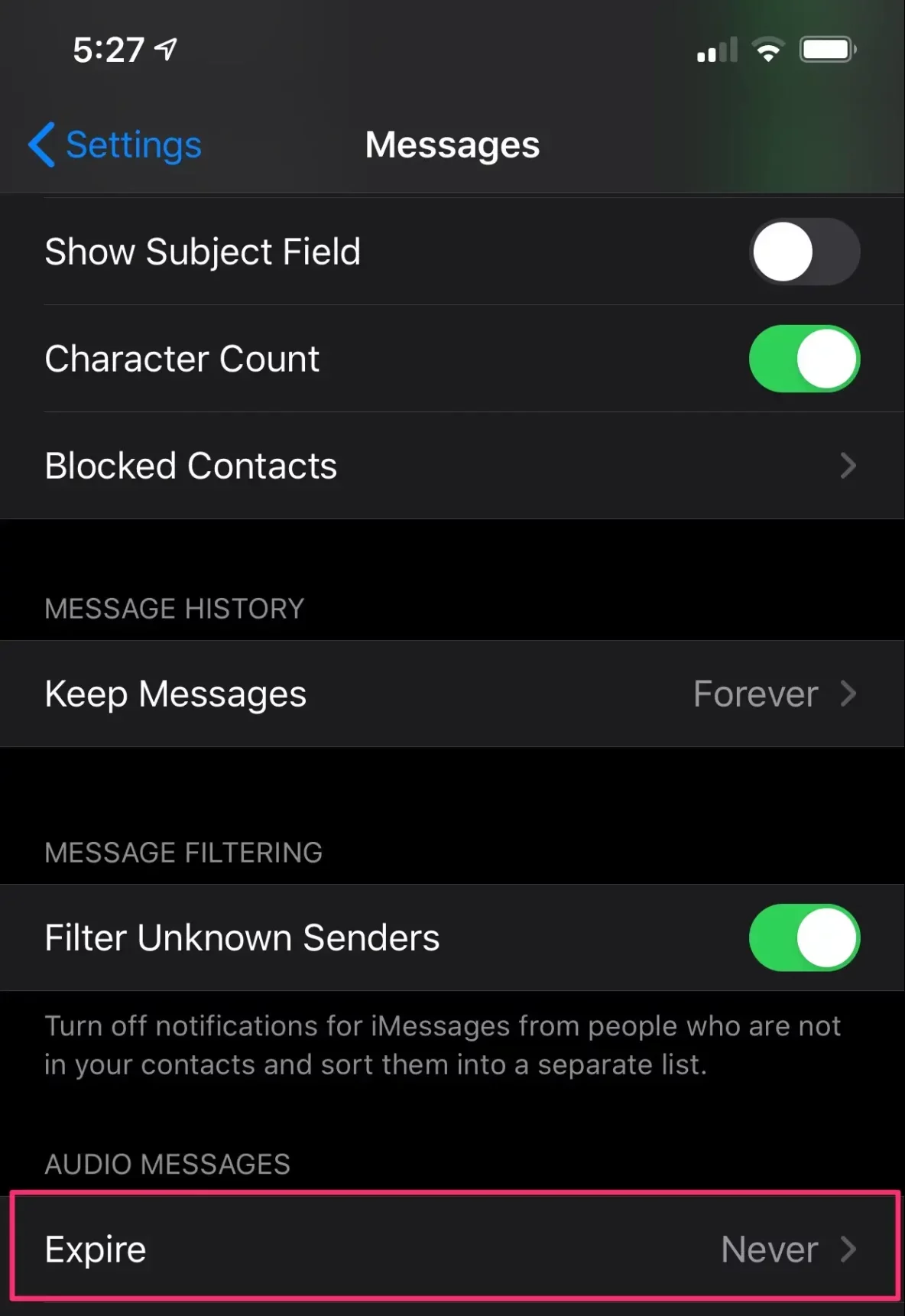
Il y a quelques années, une mise à niveau supprimait la possibilité d'enregistrer des messages audio dans l'application de mémos vocaux.
C'était probablement une décision prise par Apple pour aider à garder le matériel de l'application Voice Memos plus structuré.
Au lieu d'être simplement un endroit pour explorer les enregistrements audio, les gens utilisent fréquemment l'application Voice Memos à des fins spécifiques. Le problème est que, parce que certaines personnes choisissent de conserver les messages audio comme un élément important de leur conversation, les gens en ont rapidement accumulé des dizaines, voire des centaines.
Trouver des messages que vous avez vraiment enregistrés vous-même dans l'application Voice Memos était difficile en raison de la grande quantité d'encombrement que cela provoquait.
De plus, de nombreux messages audio n'avaient guère de sens lorsqu'ils étaient sortis du contexte du dialogue.
Afin d'éviter que l'application Voice Memos ne devienne trop encombrée et de simplifier la compréhension du contexte des messages audio, Apple a décidé de conserver les messages audio enregistrés dans le fil de messages où ils ont été initialement envoyés.
De nombreux consommateurs, qui avaient des raisons valables de vouloir exporter leurs messages vocaux enregistrés sur leur iPhone, ont néanmoins été déçus par ce choix.
Heureusement, il existe encore un moyen d'y parvenir.
Comment enregistrer des messages audio en dehors de l'application Message + les exporter ?
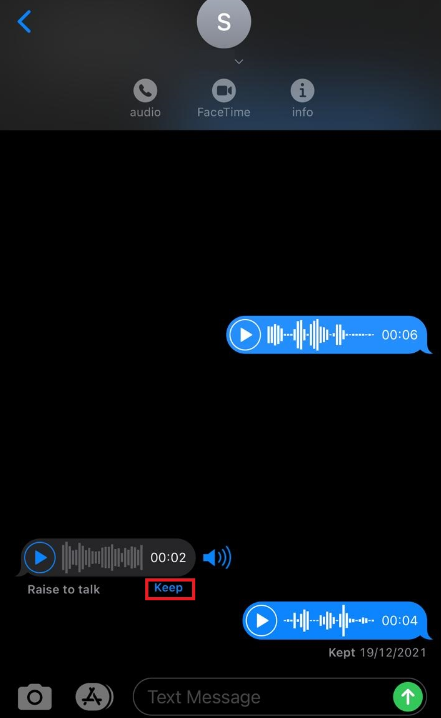
Envisagez de recevoir un message audio sur votre iPhone.Que faites-vous?
Bien sûr, vous devez l'écouter, mais soyez prudent. Il sera supprimé deux minutes après la fin de l'écoute, comme nous l'avons indiqué précédemment.
Il existe donc des méthodes pour contourner cela. Les étapes répertoriées ci-dessous peuvent être utilisées pour enregistrer des messages audio :
- Ouvrez l'application iMessage.
- Sélectionnez la conversation ou le fil qui contient le message audio.
- Pour écouter le message audio, appuyez dessus.
- Appuyez sur le bouton Keep sous le clip du message vocal DÈS QUE VOUS L'ÉCOUTEZ.
- Une fois que vous avez appuyé dessus, le message audio particulier sera enregistré dans ce fil afin que vous puissiez l'écouter quand vous le souhaitez.
Il existe d'autres techniques que vous pouvez utiliser.
Vous pouvez modifier les paramètres de votre iPhone, par exemple. En faisant cela, vous pouvez garantir que les messages audio stockés sur votre appareil ne seront pas perdus ou n'expireront pas. Suivez ces étapes pour le faire :
- Ouvrez l'application Paramètres sur votre iPhone.
- Sélectionnez Messages dans le menu.
- Trouvez la sous-section pour les messages audio maintenant. Ceci est généralement situé près du bas de l'interface.
- Sélectionnez Expirer dans le menu.
- Définissez "Jamais" comme date d'expiration.
Vous pouvez enregistrer des messages audio sur votre ordinateur Mac en plus de désactiver les paramètres d'expiration sur votre iPhone. Vous n'aurez pas besoin de vous demander où enregistrer les messages audio après avoir lu ces informations sur la façon de le faire sur un ordinateur Mac :
- Assurez-vous d'avoir un compte iCloud. Vous devez maintenant modifier les paramètres de votre compte iCloud afin que vos discussions iMessages puissent être vues à la fois sur votre iPhone et sur votre ordinateur Mac.
- Ouvrez l'application Messages sur votre Mac.
- Visitez le fil ou la conversation où le message a été laissé.
- Sélectionnez Services dans le menu déroulant en cliquant avec le bouton droit sur le message audio spécifique.
- Appuyez sur Afficher dans le Finder pour afficher un autre menu déroulant.
- Il y aura une nouvelle fenêtre. Le dossier Transferts de votre Mac se trouve ici.
- Faites glisser et déposez le fichier de message audio que vous pouvez y trouver dans un dossier sur votre Mac.
Que se passe-t-il avec les messages audio ?
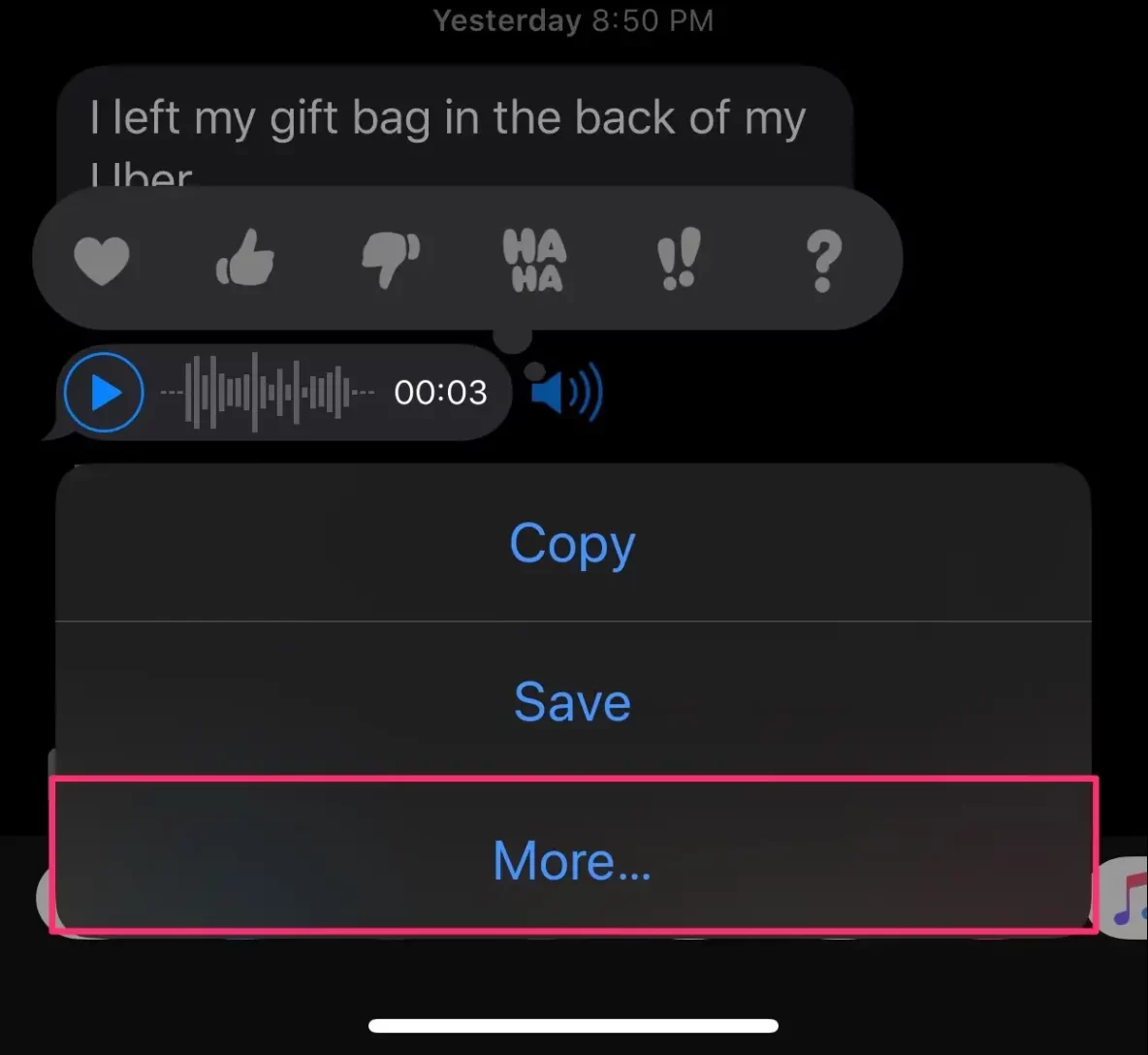
Ne vous inquiétez pas, cependant, car les instructions pour enregistrer les messages audio auto-envoyés sont fournies ci-dessous.
- Utilisez votre iPhone pour accéder à la discussion contenant le message audio qui a été envoyé.
- Cliquez Plus après avoir appuyé sur le bouton de message audio.
- Cliquez icône de flèche dans le coin en bas à droite.
- Votre SMS s'affichera dans une nouvelle fenêtre.
- Le fichier audio peut maintenant être envoyé à votre compte de messagerie personnel.
- Vous pouvez ensuite ouvrir le compte de messagerie associé à cette adresse et télécharger le fichier audio sur n'importe quel appareil.
Liens rapides-
- Partage d'écran Discord Audio
- L'écran de partage Discord a-t-il de l'audio?
- Mode sombre de Google Messages
Conclusion - Où vont les messages audio enregistrés en 2024 ? Guide complet
L'enregistrement de messages audio dans les applications Fichiers ou Mémos vocaux avait beaucoup de sens, mais ce n'est plus le cas.
Les communications audio sont plutôt conservées directement dans l'application Messages. En copiant le fichier audio dans une nouvelle note, ils peuvent cependant être exportés.
J'espère sincèrement que vous trouverez ce message utile. Veuillez utiliser le formulaire de commentaire ci-dessous pour poser d'autres questions que vous pourriez avoir concernant la messagerie audio sur l'iPhone.
